Qué hacer si Windows 10 está en modo de notificación

- 943
- 48
- Eva Caldera
Когда систеífigo мет подтве interse лзации коimar. Además, una marca de agua (notificación) aparecerá en la esquina inferior derecha, bloqueando todo el contenido, las aplicaciones y los programas, así como los juegos que se lanzan en modo de ventana. Si no se hace nada, entonces puede olvidarse del cambio de imagen de fondo del escritorio, cambiando los colores de la barra de tareas o los límites de los programas de los programas, cambie los parámetros del menú "Inicio" y otros elementos de interfaz.

Considere cómo actuar si, después de comprar una computadora y su primer lanzamiento, o después del uso a largo plazo del sistema operativo, una marca de agua apareció con una inscripción sobre la necesidad de realizar la activación en la pantalla que informa que Windows está en la notificación modo.
Causas de error
Se produce un error cuando no se ha introducido la clave de producto correcta en los parámetros de Windows. Verifique el estado del sistema: abra el menú Inicio, vaya a los parámetros (icono de engranajes), luego seleccione la categoría "Actualización y seguridad". En el menú, seleccione la sección "Activación", después de la cual preste atención al estado de su sistema (aquí, en el caso de un estado activado, se mostrará el método para confirmar la versión de la licencia). Si en esta ventana ve un mensaje en texto rojo, esto significa que Windows tiene problemas de activación y debe introducir una nueva clave de producto que consta de 25 caracteres (en este formato: xxxxx-xxxx-xxxxx-xxxx-xxxx) o usar digital licencia.

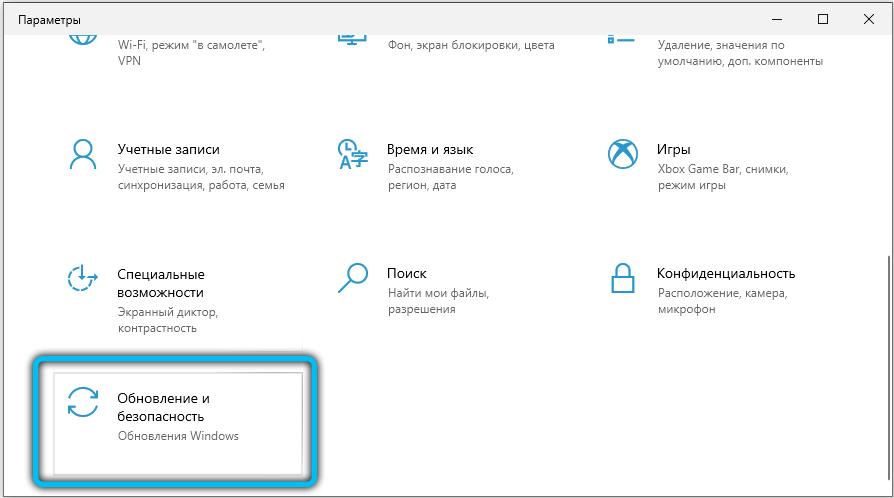
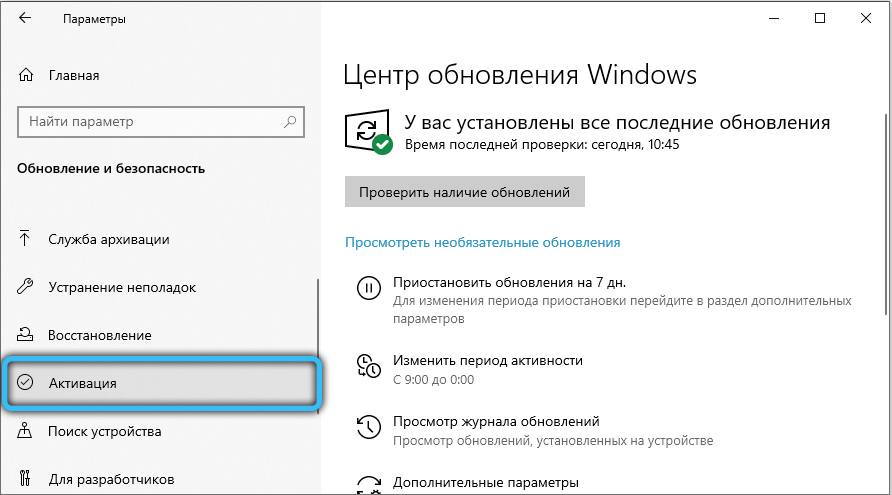
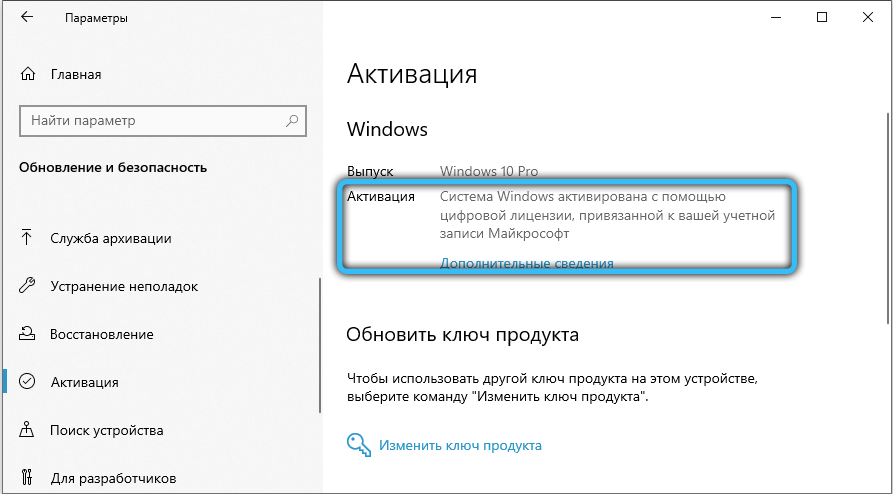
Muy a menudo, la clave está vinculada a los componentes de la computadora, y al reemplazar los elementos individuales (procesador, placa base, RAM): la activación de Windows puede volar, en cuyo caso tendrá que ser restaurado. Como resultado de una falla después de la transición de Windows 7 a 10, el sistema también puede solicitar una segunda entrada clave. Ocurre que después de la reversión a la versión limpia de Windows, surge un problema de activación (el problema puede ser que después del procedimiento, se instaló una versión antigua e inestable del sistema operativo).
Se recomienda verificar si la clave del producto está expirada. Para hacer esto, use la combinación "Win + R", ingrese la solicitud "Winver.exe "y haga clic en Aceptar. Una ventana de información sobre el sistema en el que debe prestar atención a la duración del. Si está expirando o está completamente en la versión de prueba, es necesario reemplazar la clave.
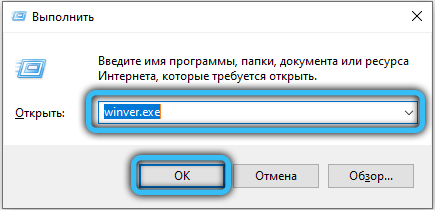
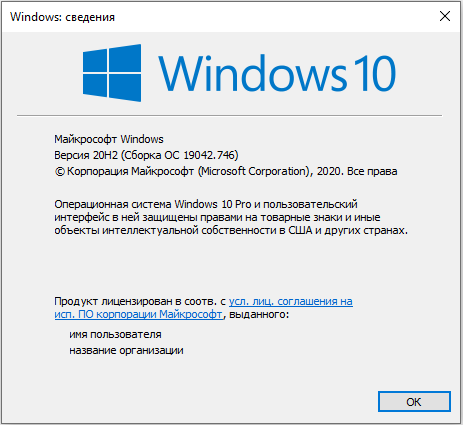
Cómo eliminar la inscripción
Marca de agua, mensajes y restricciones de la funcionalidad causadas por la ubicación del dispositivo en el modo de notificación de Windows 10 se eliminan por activación. Habiendo resuelto la razón, puede elegir la opción más cómoda para eliminar un mal funcionamiento para usted mismo.
Por ejemplo, si sabe que el período de validez clave está realmente caducado y necesita comprar uno nuevo, puede usar el método de extensión oficial. Un equipo especial extiende la versión de prueba durante un mes, por lo que si aún no hay forma de obtener un reemplazo, esta opción puede ayudarlo. Use el siguiente algoritmo de acción simple:
- Haga clic con el botón derecho del mouse de acuerdo con el botón de menú "Inicio" (icono de Windows, predeterminado - esquina inferior izquierda) y seleccione la "línea de comando (administrador).
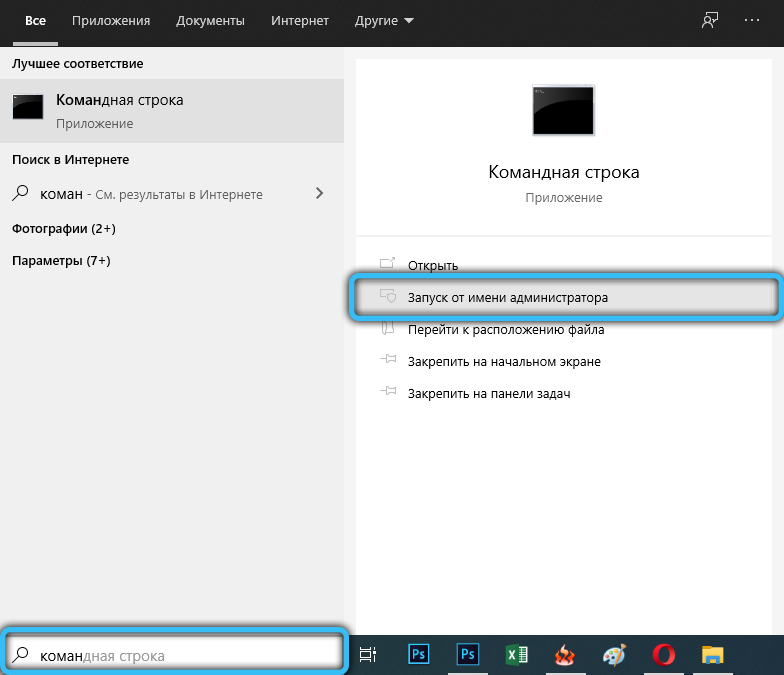
- Ingrese el siguiente comando: SLMGR -Rearm. Presione la tecla "Enter", después de lo cual se mostrará una ventana pop -UP, que informa la ejecución exitosa del procedimiento.
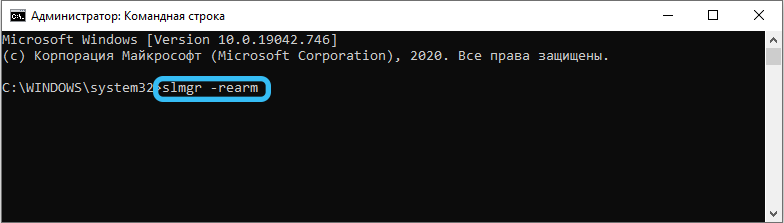
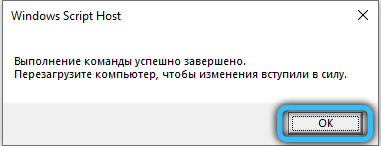
- Recargar la computadora y verificar el estado actual del sistema. Puede averiguar el estado del producto en la utilidad Built -In Winver. Para hacer esto, use la combinación de teclas "Win+ R" (llama al miniprograma de "ejecutar"), en el atributo "abierto" Winver.exe "y haga clic en Aceptar.
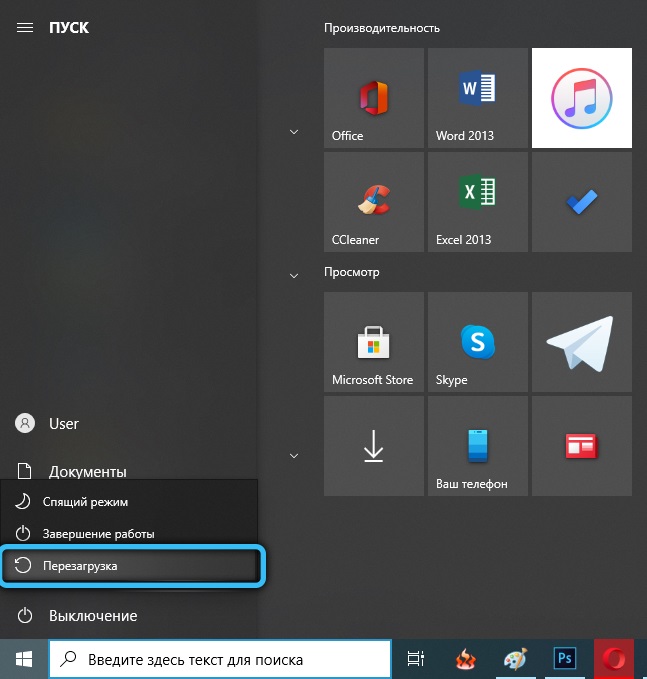
Recuerde: este método se puede usar no más de 3 veces. Después de alcanzar el límite del uso del procedimiento de extensión, el sistema comenzará a emitir un error.
Si tiene una licencia digital o clave de producto, puede usar los métodos oficiales, y el sistema dejará de solicitar la activación aplicando restricciones significativas en la personalización. Por lo general, con la transición de Windows 7 a Windows 10, la licencia se vuelve digital, por lo tanto, la necesidad de ingresar la clave en la nueva versión (con cualquier actualización, permanecerá con licencia). En este caso, es necesario ingresar a la cuenta de Microsoft en una computadora con la conexión instalada a Internet, después de lo cual el sistema podrá establecer la presencia del estado de licencia digital. En el caso de una clave, es necesario en la configuración de Windows:
- Abra los parámetros del sistema utilizando las teclas calientes "Win + I".
- Vaya a la categoría "Actualización y seguridad" (ícono en forma de dos flechas).
- En el menú izquierdo, seleccione la sección "Activación". Haga clic en el botón "Actualizar la tecla de producto", luego "Cambie la tecla de producto". En la línea de entrada, ingrese la tecla de producto existente y haga clic en "Siguiente", el sistema determinará la autenticidad del número y eliminará las restricciones, y la marca de agua también se eliminará.
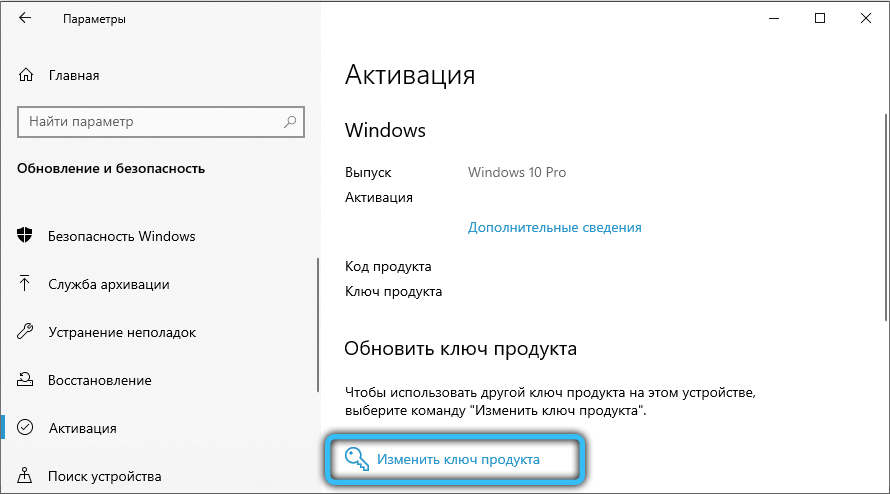
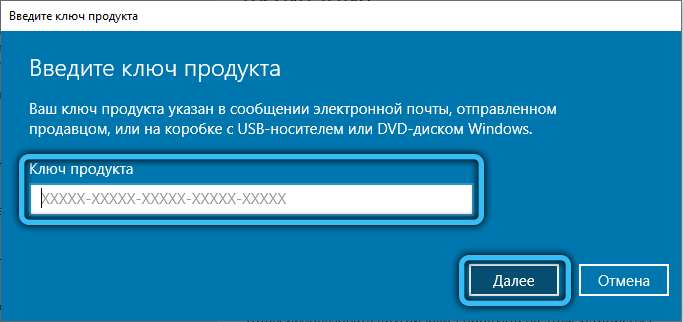
En el modo de notificaciones, los recordatorios molestos "el ensamblaje de Windows pronto expiró". Si no hay una clave o licencia digital, puede eliminar los datos de los datos al deshabilitar algunos servicios del sistema. Para hacer esto, siga una simple instrucción de paso por paso:
- Use el procedimiento de extensión (el comando "SLMGR -RARM" en la línea de comando) descrito un poco más alto en el artículo.
- Vaya a la aplicación "Servicio", mostrando la lista y la condición actual de todos los servicios disponibles en el sistema. Para hacer esto, puede usar la combinación "win + r" y solicitar los servicios de lanzamiento ".MSC ".
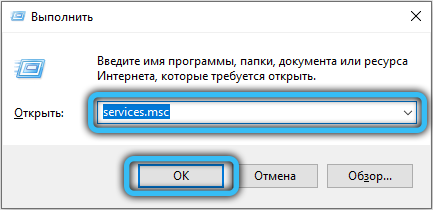
- Encuentre el servicio de Windows License Manager y ingrese a sus propiedades (haga doble clic en el elemento en la lista). Desde los botones de control de estado, seleccione "Detener", establezca el tipo de lanzamiento "manualmente" ligeramente más alto y aplique cambios.
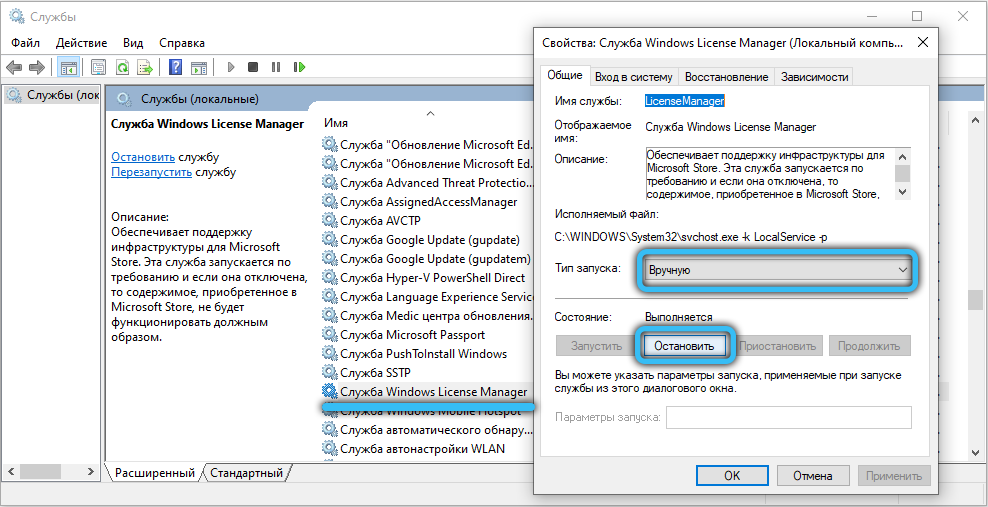
- Haga las mismas operaciones con el servicio de actualización del centro y luego reinicie la computadora.
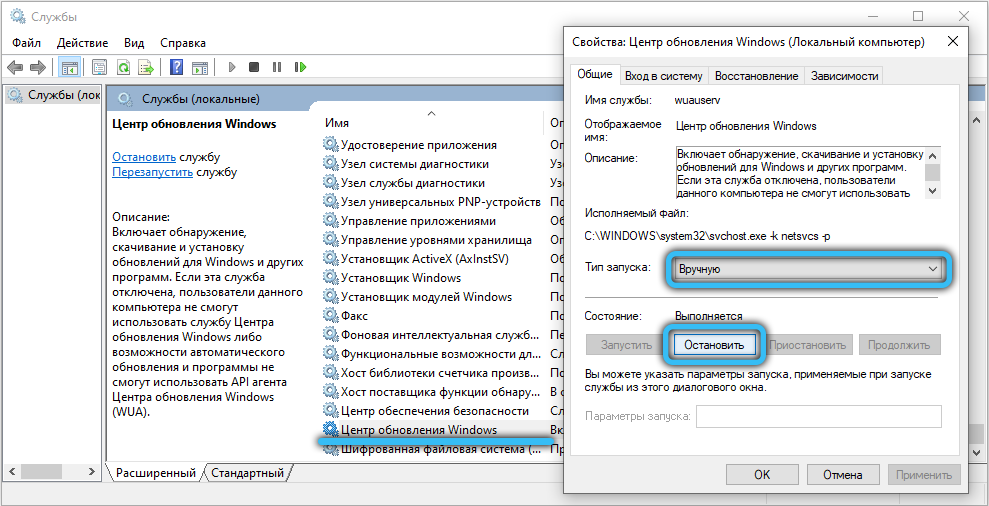
Como resultado, la computadora dejará de recibir nuevas actualizaciones, así como notificaciones, marcas de agua y recordatorios sobre la necesidad de reemplazar la licencia. Es aconsejable no aplicar este método, sino comprar una nueva clave de producto de Windows o resolver el problema con una licencia digital contactando al soporte técnico del desarrollador (pueden responder preguntas en línea o durante una conversación telefónica).
Ahora descubrió cómo deshabilitar el modo de notificación en Windows 10. Si el liderazgo no ayudó, o quedan algunas preguntas, deje un comentario con la explicación de su problema o una pregunta. No olvide evaluar el artículo utilizando un formulario especial.
- « AMD Radeon Anti -Lag - Propósito y características de una nueva función
- $ Reciclaje.Bin ¿qué tipo de carpeta es esta y si se puede eliminar? »

